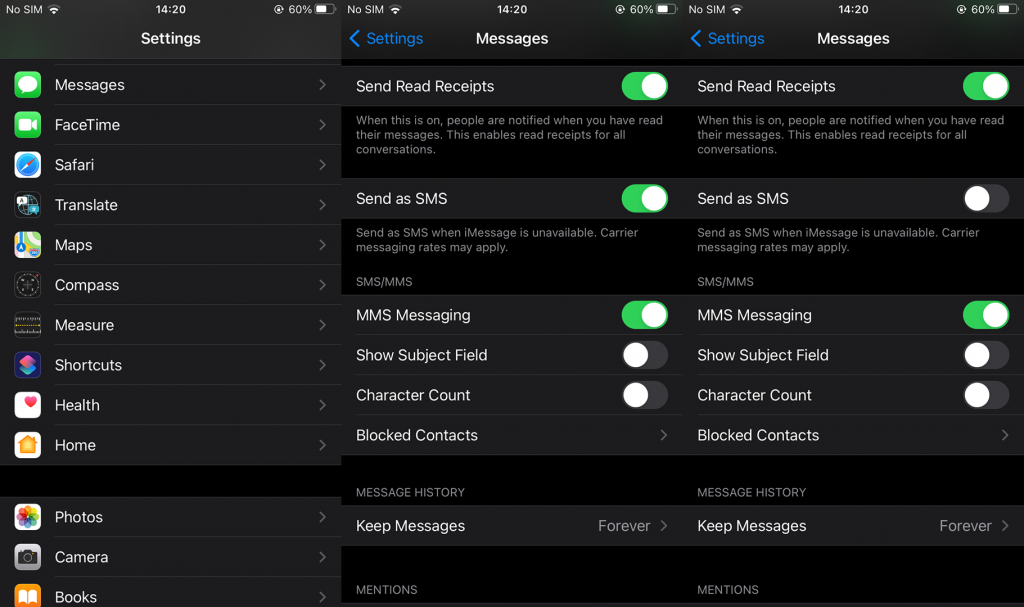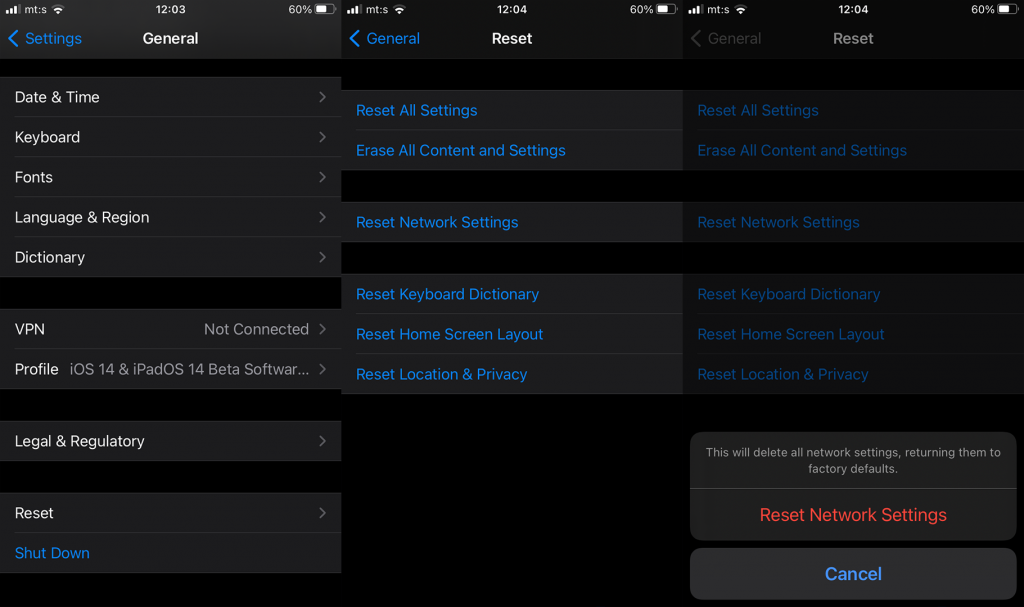Deși mulți oameni se bazează pe mesagerie instantanee terță parte pentru conversațiile lor de grup, există un avantaj important de a folosi soluția încorporată Messages. Mesajele vor fi transmise ca text (SMS) chiar dacă nu sunteți conectat la internet. Cu toate acestea, unii utilizatori raportează că iPhone-ul lor nu primește mesaje de grup. Salvarea mesajelor vine doar atunci când repornesc dispozitivul. Dacă vă numărați printre aceștia, verificați pașii enumerați mai jos.
Cuprins:
- Reporniți iPhone-ul
- Verificați setările mesajelor
- Actualizați iOS
- Resetați setările de rețea
De ce nu primesc mesajele de grup?
1. Reporniți iPhone-ul
Primul lucru de făcut este să reporniți. Unii utilizatori susțin chiar că aceasta este singura soluție temporară. După o repornire, vin toate mesajele de grup. Desigur, nu este o soluție, deoarece există încă o problemă cu mesajele de grup primite.
De asemenea, asigurați-vă că aveți suficient spațiu de stocare pe dispozitiv. Este posibil ca unele fișiere multimedia să nu parcurgă dacă telefonul dvs. are spațiu de stocare redus.
Pentru soluția completă, va trebui să mergem la Setările Mesaje și să verificăm câteva lucruri înainte, în cele din urmă, de a reseta Setările de rețea.
2. Verificați Setări mesaje
Există câteva lucruri pe care trebuie să le activați în Mesaje pentru ca mesajele de grup cu dispozitive mixte (Android și iPhone) să funcționeze.
Există două opțiuni pe care trebuie să le activați pentru ca mesageria de grup pe mesaje să funcționeze pentru expeditori/destinatari cu dispozitive Android.
Iată ce trebuie să faci pe iPhone:
- În primul rând, verificați cartela SIM și asigurați-vă că este activată, plasată corect și că aveți acoperire în rețea.
- Apoi, navigați la Setări > Mesaje .
- Activați opțiunile Trimitere ca SMS și MMS .
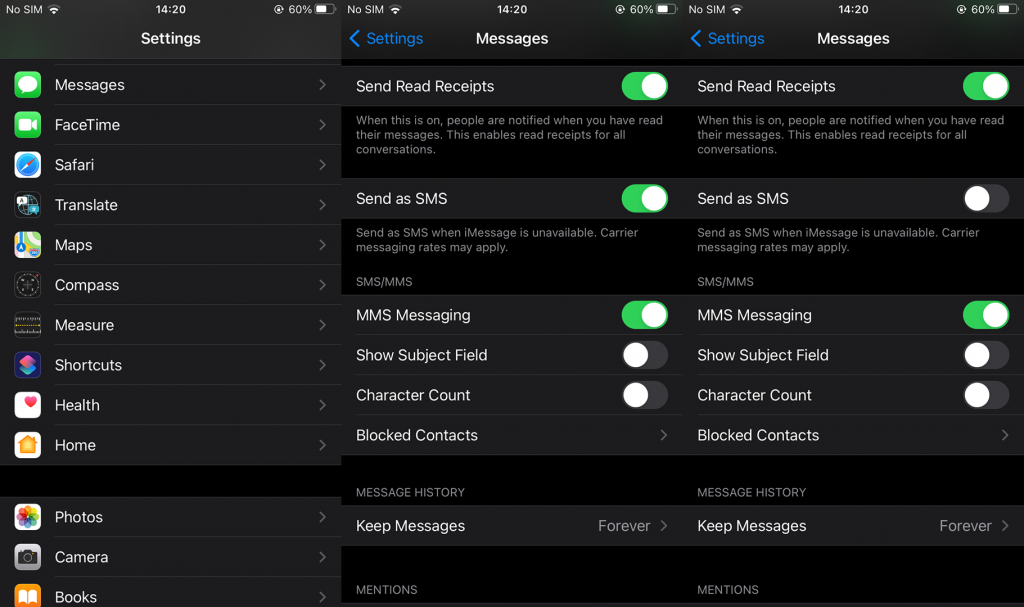
- Verificați pentru îmbunătățiri.
Dacă iPhone-ul dvs. încă nu primește mesaje de grup, încercați să actualizați firmware-ul.
3. Actualizați iOS
Este esențial să vă păstrați dispozitivul la zi. Aproape că există rapoarte ale problemei pe iOS 14, așa că, dacă dispozitivul dvs. acceptă cea mai recentă iterație a iOS, obțineți-o cât mai curând posibil.
Actualizările sunt de obicei administrate automat, dar puteți verifica și descărca manual actualizările urmând acești pași:
- Deschide Setări .
- Selectați General .
- Alegeți Actualizare software .
- Descărcați și instalați actualizări, dacă sunt disponibile.
4. Resetați setările de rețea
În cele din urmă, cea mai probabilă soluție pentru problema în cauză este resetarea Setărilor de rețea. Această acțiune va șterge toate modificările pe care le-ați făcut în setările de rețea și le va restabili la valorile implicite din fabrică. De asemenea, va șterge toate rețelele Wi-Fi salvate, setările de date celulare și APN și lista de dispozitive asociate prin Bluetooth.
Iată cum să resetați setările de rețea pe iPhone:
- Deschide Setări .
- Atingeți General .
- Selectați Resetare .
- Atingeți Resetați setările de rețea .
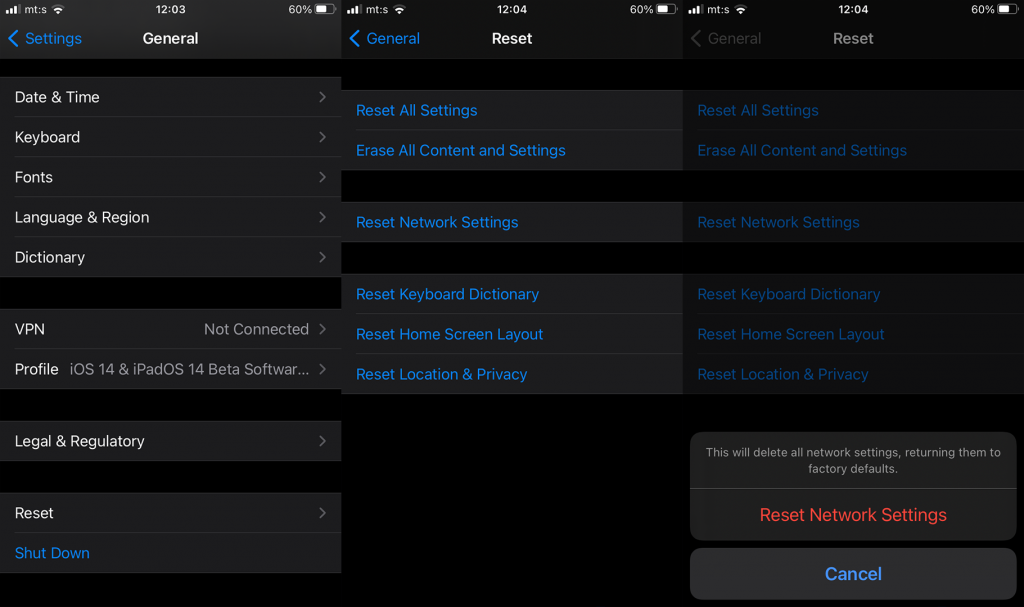
- Introduceți parola sau PIN-ul și apoi confirmați selecția. După aceea, iPhone-ul tău se va reporni singur.
Asta ar trebui să o facă. Vă mulțumim pentru citit și vă încurajăm să lăsați comentariile dumneavoastră în secțiunea de comentarii aflată chiar mai jos.